word制作流程图 流程图如何用word制作
制作流程图其实并不需要用到专业的流程图工具,如果只是一般的流程图,我们也可以直接通过word来制作,那么word如何制作流程图呢?接下来我们就一起来了解一下吧。
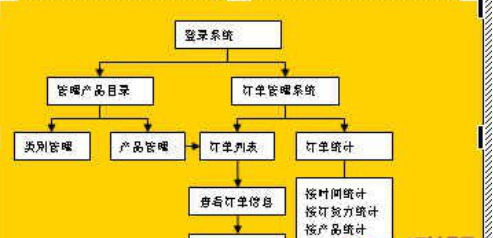
word制作流程图——流程图如何用word制作
制作步骤开始:
1、单击“绘图”工具栏上的“自选图形”,然后选择“流程图”,这里就可以看到众多制作流程图时所用到的形状了,大家可以选择自己喜欢的的形状;
2、单击要绘制流程图的位置,此时会出现个虚框
3、在绘图画布上插入你选择的图形,然后插入;
4、此时,我们再重复上述步骤,插入多种不同的图形,
5、接下来,要做什么呢?既然是流程图,自然是要建立各种图形之间的连接了。这里我们使用Word提供的一个非常好用的自选图形——连接符来建立连接。什么是连接符?你希望使用线条来连接形状并保持它们之间的连接吗?这就是连接符的作用。连接符看起来像线条,但是它将始终与其附加到的形状相连。也就是说,无论你怎样拖动各种形状,只要它们是以连接符相连的,就会始终连在一起;
在Word提供了三种线型的连接符用于连接对象:直线、肘形线(带角度)和曲线;
选择连接符自选图形后,将鼠标指针移动到对象上时,会在其上显示蓝色连接符位置,这些点表示可以附加连接符线的位置;
6、我们首先用带箭头的肘形线连接符和直线连接符将图形连接到一起,如图;
7、这时发现你需要将最下面的矩形向下挪动一点,因此你拖动了这个矩形。发现了吗?连接符在随着矩形的拖动而有了变化。是的,它始终没有离开矩形;
8、当然,你也可能发现有一条连接符连接错了地方,需要调整一下。该怎么做呢?你需要先解除连接符的锁定。具体操作方法是:
(1)移动连接符的任一端点(对,就是那个红色的端点),则该端点将解除锁定或从对象中分离;
(2)然后可以将其锁定到同一对象上的其他连接位置;
9、接下来,我们需要在图形中添加文字。用鼠标右键单击形状,单击“添加文字”并开始键入。可以使用文档的排版工具对文字进行居中、字体、颜色等属性修改;
需要注意的是,在Word中不能向线段或连接符上添加文字,但可以使用文本框可在这些绘图对象附近或上方放置文字。下图为流程图的范例。其中的画布颜色、线条的颜色都可以通过绘图工具栏修改;
10、如上面的步骤,我们已经很快的画好了一个流程图。但是,您可能会希望调整一下整个流程图的位置,该如何操作呢?
首先用鼠标选取需要移动的图形组。如图所示的虚框部分,就是鼠标选取的区域;
11、注意到了吗?被选取的图形的所有节点都很清楚地显示了出来;
12、此时,您可以用鼠标移动这个区域。就可以轻松的将整个需要移动的图形组一次性的移动了。需要注意的是,必须确定鼠标为四向箭头时才能拖动;
Worde制作流程图的线条应该怎么画
Word2003画直线箭头和斜线箭头,这个是最简单的,在WORD的画图工具中默认就能使用的.直接点击小箭头图标,没找小箭头图标的可以点击
使用箭头工具就能直接在WORD文档中添加直线箭头和斜线箭头了.
Word2003画双箭头,只需要单击绘图工具栏中的自选图形里面的双箭头即可开始画双箭头线了
Word2003画折线箭头,这是在WORD中是不能直接画的,我们可以先通过利用直线工具画出一条横直线
同理,我们继续利用直线工具画出一条竖直线,并且利用箭头工具画一条直线箭头
我们选择这些线条,直接把它们移动并凑在一起,然后全选并凑后的图形,点击右键选择组合---组合,就完成了折线箭头的绘制了。
以上就是诱惑的如何制作流程图的所有内容,,但是说留成都之前,我们一定要有一个大致的框架,这样在制作的过程当中才会纪念的减少修改的次数,如果你还想了解更多与之相关的内容,欢迎关注优词网。



 400-685-0732
400-685-0732
